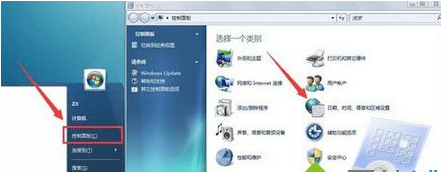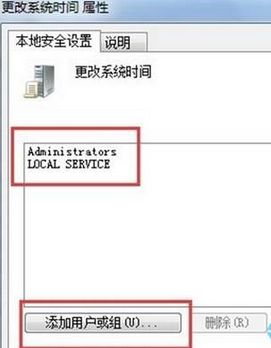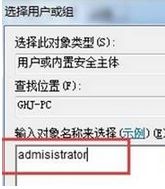首页
Win7修改系统安装时间的方法
Win7修改系统安装时间的方法
2022-01-11 17:36:51
来源:互联网
作者:admin
一般win7安装系统时间是从安装成功那一刻算起的,有用户安装后发现系统安装时间是很早以前的,win7如何修改系统安装时间?系统安装时间当然是可以修改的,不过需要一些简单的设置,现在小编给大家带来win7修改系统安装时间的方法。
解决方法如下:
1、首先,可以通过鼠标,点击桌面右下角,如下图,显示出时间页面。然后点击更改日期和时间设置;
2、或者,通过开始,选择“控制面板”,之后在控制面板中选择“日期和时间”。(如下图)进入到时间页面;
3、之后,进入到“日期和时间”设置页面。单击“日期和时间”选项卡,然后单击“更改日期和时间”。(如果系统提示您输入管理密码或进行确认,请键入该密码或提供确认);
4、在“日期和时间设置”对话框中,执行下列一项或多项操作;
要更改小时,请双击小时,然后单击箭头增加或减少该值;
要更改分钟,请双击分钟,然后单击箭头增加或减少该值;
要更改秒,请双击秒,然后单击箭头增加或减少该值;
通过上述操作,调整日期和时间。更改完成之后,点击“确定”;
5、如果需要更改日历,进入到“日期和时间设置”页面,单击“更改日历设置”;
6、之后,进入到区域和语言页面,通过该页面设置时间的格式、日期的格式以及日历的格式。设置完成之后,点击“确定”;
7、如果需要更改时区,请单击“日期和时间”页面中的“更改时区”,进入到时区设置,单击下拉列表中当前所在的时区,然后单击“确定”即可。
以上就是win7修改系统安装时间的方法,非常简单,希望此教程内容能够帮助到大家。
精品游戏
换一批